Når du prøver å lage en videoopplæring, eller ta opp din fantastiske spillfilm på din PC og Android-telefon, er DU Screen Recorder et av de beste valgene. Som en gratis, ikke-roten skjermopptaker for å fange videoer i høy kvalitet, er den veldig populær for Android- og PC-brukere. Dessuten kan du også finne flere video- og bilderedigeringsfunksjoner.

Hvis du er interessert i DU-skjermopptaker, og ønsker å lære mer om programmet og funksjonene, har du kommet til rett sted. Dette avsnittet gir deg den mest omfattende veiledningen om hvordan du opptaker Android og PC med DU Screen Recorder, vennligst ikke gå glipp av det!
- Del 1: Instruksjon for DU Screen Recorder
- Del 2: Slik registrerer du Android med DU Screen Recorder
- Del 3: Slik tar du opp Windows 10/11 med DU Screen Recorder
- Del 4: Beste metoder for å registrere iPhone på datamaskinen
Del 1: Instruksjon for DU Screen Recorder
DU Recorder: Screen Recorder, utviklet av DU Recorder Team, er gratis og lett Android skjermopptak og opptak programvare. Det er vurdert som det beste programmet for å ta opp skjermbildet på Android og datamaskinen. Den utmerkede skjermopptaksprogrammet gir avanserte funksjoner og elegant brukeropplevelsesdesign; du kan lage en vakker screencast-video.
Du kan ta opp lyd fra mikrofonen, legge til screencast-videoer automatisk og flere andre gode funksjoner. Disse fantastiske funksjonene gjør programmet praktisk å lage skjermopplæring, salgsfremmende video og videoopptak, etc. Til sammen kan DU Recorder: Screen Recorder hjelpe deg med å ta opp alt på din Android eller PC!
Viktige funksjoner:
- Ingen root-tilgang, ingen tidsbegrensning, ingen vannmerke, og ingen annonser i DU Screen Recorder
- DU Screen Recorder tilbyr stabilt og flytende skjermopptak
- Det er flere oppløsninger, rammepriser og bithastigheter tilgjengelig
- Det kan vise klikkoperasjoner i opptaket
- Det flytende vinduet eller varslingsfeltet kan hjelpe deg med å få mer kontroll over innspillingen, som også kan skjules for en rammefri video
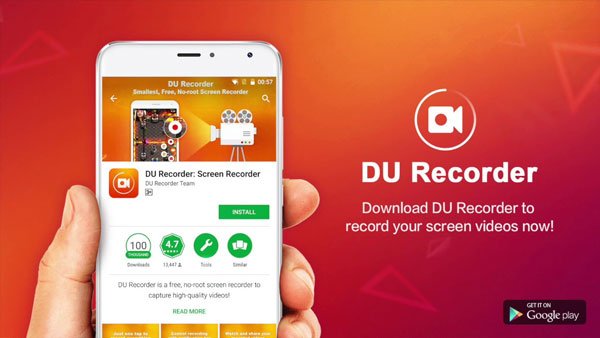
Du vil kanskje også vite: Slik tar du opp iPad-skjermen din i iOS 26/18/17/16/15/14/13
Del 2: Slik tar du opp Android med DU Screen Recorder
Trinn 1. Last ned og installer DU Screen Recorder for Android-telefonen din fra Google Play eller andre kanaler. Start programmet på Android-telefonen din.
Trinn 2. Innstillinger for videokvalitet, videooppløsning, opptak av lyd, vis berøring, del videoalternativer og flere andre innstillinger for opptak av Android-enheter.
Trinn 3. Klikk på "Record" -knappen på venstre side for å spille inn alt, videoopplæring, spill og alle aktiviteter med DU Screen Recorder.
Trinn 4. Videre redigere videoene tatt av DU Screen Recorder, for eksempel trim, beskjære, uskarphet, sting og lydfortelling for å lage en enestående video.
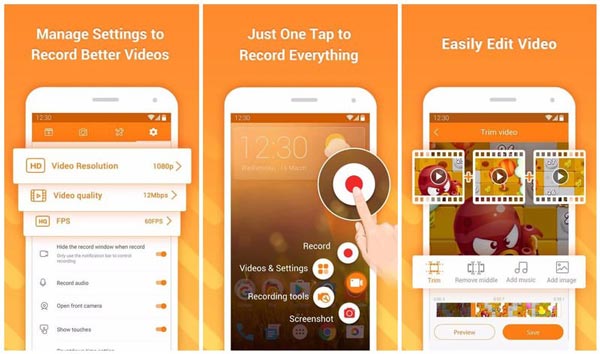
Ikke gå glipp av: Slik tar du opp et telefonsamtale på Android
Del 3: Slik tar du opp Windows 10/11 med DU Screen Recorder
Her er de trinnvise introduksjonene om hvordan du bruker DU Recorder: Screen Recorder til spille inn PC, Bærbar og Windows:
Trinn 1. Last ned Android Emulator
For å laste ned DU Screen Recorder på PCen må du forhåndsinstallere en Android Emulator, som ligner på Xeplayer. Etter installering, start XePlayer Android Emulator.
Trinn 2. Installer DU Recorder
Gå deretter til Google Play Butikk, søk i DU-opptaker: Skjermopptaker, og klikk Last ned. Deretter installerer du denne skjermopptakeren etter instruksjonene på PCen. Eller du kan også installere denne programvaren ved å skrive inn apk-filen fra din PC til Android Emulator.
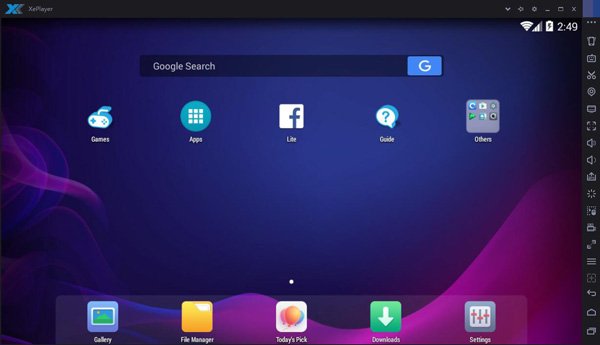
Trinn 3. Ta opp skjermvideoer
Nå kan du bruke DU Recorder: Screen Recorder for å ta en skjermvideo på Windows med ett klikk. Det er ganske mange funksjoner for deg å sy, beskjære og redigere innspillingsvideoene.
Trinn 4. Sjekk og del videoer
Deretter har du lov til å sjekke de innspilte videoene gjennom det flytende vinduet og varslingsfeltet. Tross alt er gjort, dele opptakene til vennene dine!
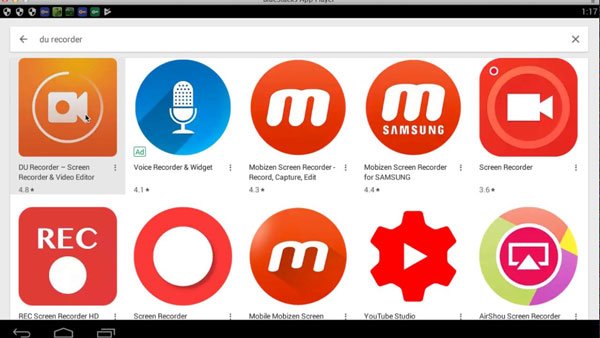
Del 4: Best Alternativ Screen Recorder for Windows
Apeaksoft Screen Recorder er en annen kraftig skjermopptaker app med høy definisjon, som også anbefales på høyeste nivå for Windows-brukere. Sammenlignet med DU Recorder: Screen Recorder, gir Apeaksoft Screen Recorder deg flere alternativer til fange spillvideo, ta tak i elektroniske filmer, postkamera videoer eller ta skjermbilder på vinduene dine. I tillegg kan du enkelt ta opp video i full skjerm eller et ønsket område av skjermen. Generelt fortjener Apeaksoft Screen Recorder, som et gratis skjermopptaksprogram for Windows, deg å laste ned og prøve.
- Det kan hjelpe deg med å ta opp nesten alle skjermvideoene du vil spille inn, inkludert online spill, læringskurs, Skype-samtaler og så videre.
- Du støttes for å markere bevegelsen av musemarkøren for å gjøre det lettere å spore når du tar opp skjermvideoene.
- Denne skjermopptakeren kan også lagre videoklippene dine direkte på PCen, og tillate deg å snakke med venner når videoene er opptak.
- Når du har gjort med videoen, kan du eksportere den i MP4 eller WMF og dele på Internett eller spille den på de fleste spillere enkelt.
Konklusjon:
Ovenfor er alt innholdet om hvordan du bruker DU Screen Recorder til å ta opp PC, laptop og Windows. I denne artikkelen presenterer vi viktige funksjoner om DU Screen Recorder, og viser detaljert informasjon om hvordan du laster ned og bruker denne appen. Dessuten anbefaler vi også alternativ programvare, Apeaksoft Screen Recorder for deg å ta hensyn til. Begge disse to skjermopptakere har fordeler og ulemper. Du kan velge den du er mer interessert i å hjelpe deg med å lage fantastisk videoopptak.
Hvis du har andre tanker om DU Recorder: Screen Recorder, kan du dele dem i kommentarene nedenfor. Og ikke glem å dele dette passet til vennene dine hvis det hjelper deg til noen utgaver!




